소리가 나지 않을 때 마이크 설정 방법
- WBOYWBOYWBOYWBOYWBOYWBOYWBOYWBOYWBOYWBOYWBOYWBOYWB앞으로
- 2024-01-11 19:03:061053검색
마이크에서 소리가 나지 않으면 하드웨어가 손상되지 않았는지 확인하세요. 일반적으로 마이크를 올바르게 연결하지 않았거나 드라이버 업데이트 문제로 인해 발생하지만 다른 원인일 수도 있습니다. 아래에서 자세한 설정 튜토리얼을 살펴보겠습니다.

소리가 나지 않을 때 마이크 설정 방법
1. 시작 메뉴 바에서 마우스 오른쪽 버튼을 클릭하고 팝업 대화 상자에서 "제어판"을 선택한 후 클릭하여 들어갑니다. 제어판.
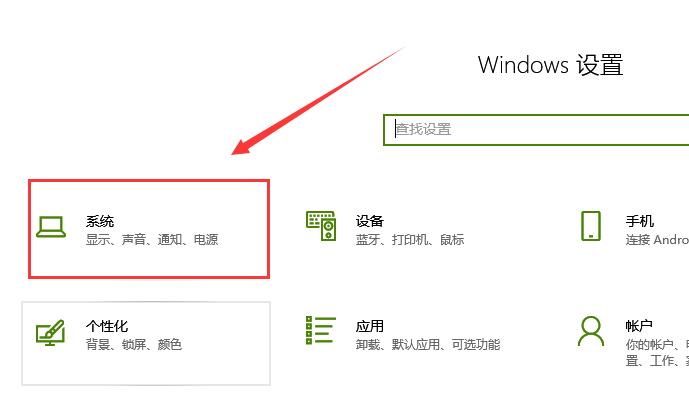
2. 제어판에 들어간 후 하드웨어 및 소리를 클릭하고 하드웨어 및 소리 설정으로 들어간 다음 Realtek High Definition Audio Manager를 클릭합니다.
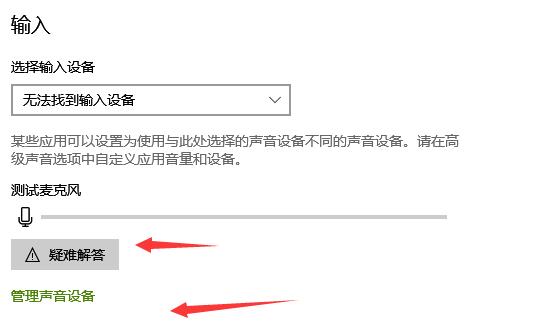
3. 입력 후 오른쪽 상단의 "고급 장치 설정"을 클릭하고 첫 번째 항목을 선택한 후 확인을 클릭합니다.
4. 헤드폰을 연결하면 시스템에 "어떤 장치가 연결되어 있는지"라는 메시지가 표시되고 헤드폰이 허용됩니다.
5. 제어판의 사운드 설정으로 이동하여 사운드 카드 드라이버를 다시 설치하세요
PS: 사운드를 생성하려면 헤드폰 플러그를 뒷면의 녹색 소켓에 삽입해야 합니다. 하드웨어에 문제가 없는지 확인하십시오. 헤드폰과 마이크를 몇 번 시도해 보십시오.
위 내용은 소리가 나지 않을 때 마이크 설정 방법의 상세 내용입니다. 자세한 내용은 PHP 중국어 웹사이트의 기타 관련 기사를 참조하세요!
성명:
이 기사는 somode.com에서 복제됩니다. 침해가 있는 경우 admin@php.cn으로 문의하시기 바랍니다. 삭제

